안녕하세요. 오늘은 온라인, 인터넷으로 운전면허 갱신하는 방법에 대해 포스팅하도록 하겠습니다.
올해 8월부터 꾸준히 운전면허 갱신 카톡알림이 오더라구요. 무조건 면허시험장 가서 바꿔야 하는 줄 알고 미루고 있었는데 찾아보니 온라인으로도 운전면허 갱신이 가능하더라구요:)
지금부터 신청방법, 유의사항 및 준비물에 대해 천천히 설명해드릴테니 잘 따라오시면 금방 갱신하실 수 있습니다.
먼저 유의사항에 대해 말씀드리겠습니다.
첫번째 홈페이지 이용시간은 07:30분부터 22시까지이므로 이 시간에만 운전면허 갱신 신청이 가능하오니 꼭 참고하셔서 신청하시길 바라겠습니다. 밤 11시쯤 마음먹고 하려고 했는데 강제로 또 하루 미뤄버리고 말았네요^^;
두번째 1종보통 운전면허갱신은 적성검사가 필수사항이므로 국민건강보험공단에서 건강검진받은 기록이 있는분들만 인터넷 및 온라인으로 신청이 가능합니다.국민건강보험공단에 있는 데이터가 연동되므로 검진을 받으신분들은 별도의 준비물은 필요 없이 진행하시면 되고, 검진을 받지 않으신 분들은 무조건 오프라인으로만 진행가능하다는 점 알고 계시면 좋을 것 같습니다.
준비물은 가로3.5 세로 4.5 jpg 증명사진 파일입니다.
이번 포스팅은 2종보통 운전면허갱신 방법 기준으로 말씀드리겠습니다. 다시 한 번 말씀드리지만 1종보통은 반드시 국민겅강보험공간에서 건강검진한 기록이 있어야 운전면허갱신을 할 수 있으니 꼭 참고해주세요:)

1. 먼저 포털사이트에서 운전면허갱신 또는 도로교통공단 안전운전 통합민원을 검색합니다.

2. 메인화면에서 운전면허증(모바일)발급 클릭 후 아래 2종 면허증 갱신을 클릭합니다.
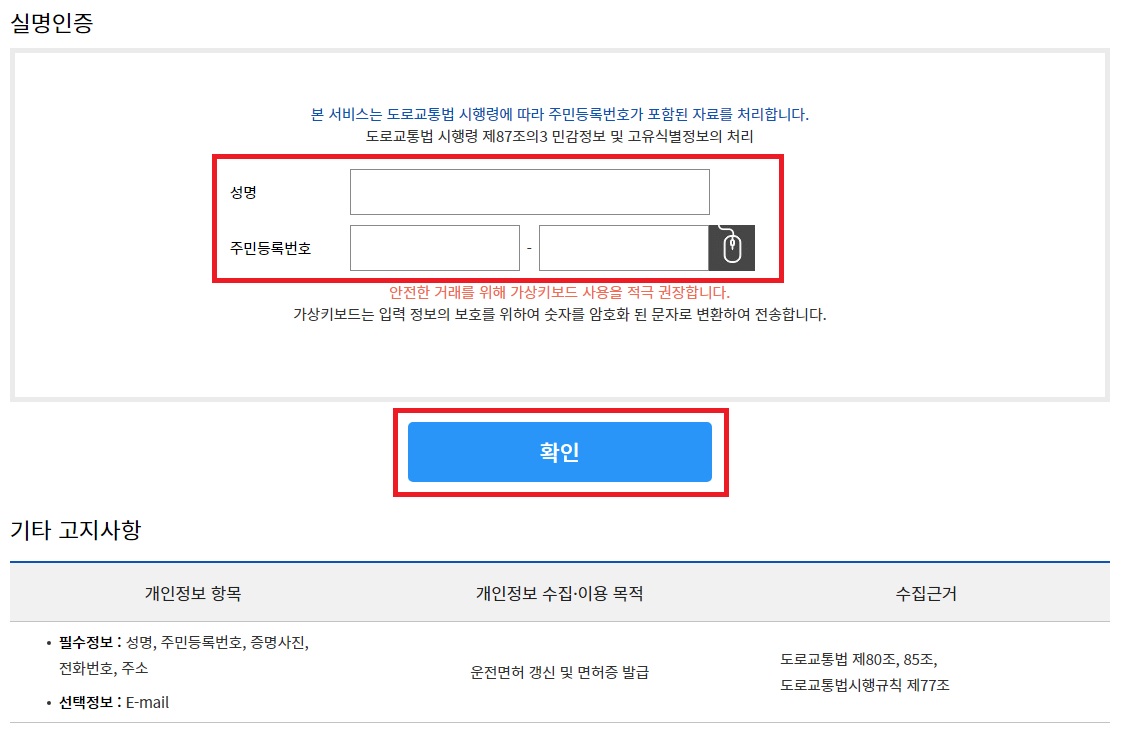
3. 실명인증을 위해 성명 및 주민등록번호를 입력합니다. 보안을 위해 오른쪽 마우스 아이콘을 눌러 가상키보드를 사용하세요:)
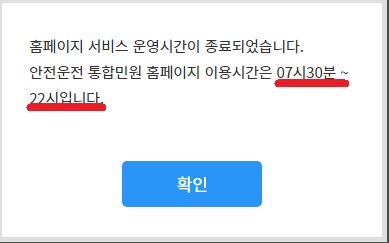
4. 처음 갱신을 진행할 때 밤 11시였는데 위 메세지가 떠서 놀랬네요ㅠㅠ 온라인 갱신에 시간제한이 있다니.
참고만 하시고 다음으로 넘어갑니다:)
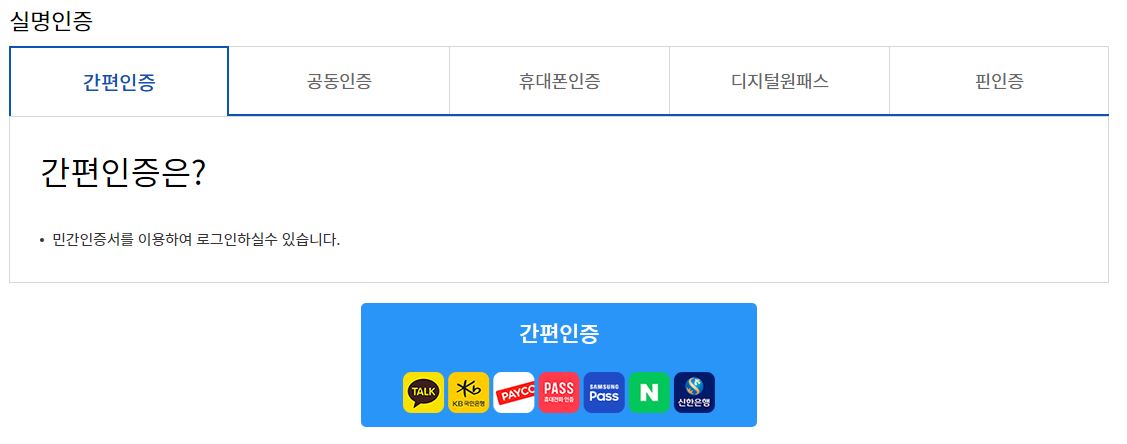
5. 성명 및 주민번호 입력 후 실명인증을 해야하는데요. 간편인증으로 네이버나 카카오, 휴대폰인증, 공동인증서 등 다양한 방법으로 인증 할 수 있으니 편한방법대로 인증하시면 됩니다.
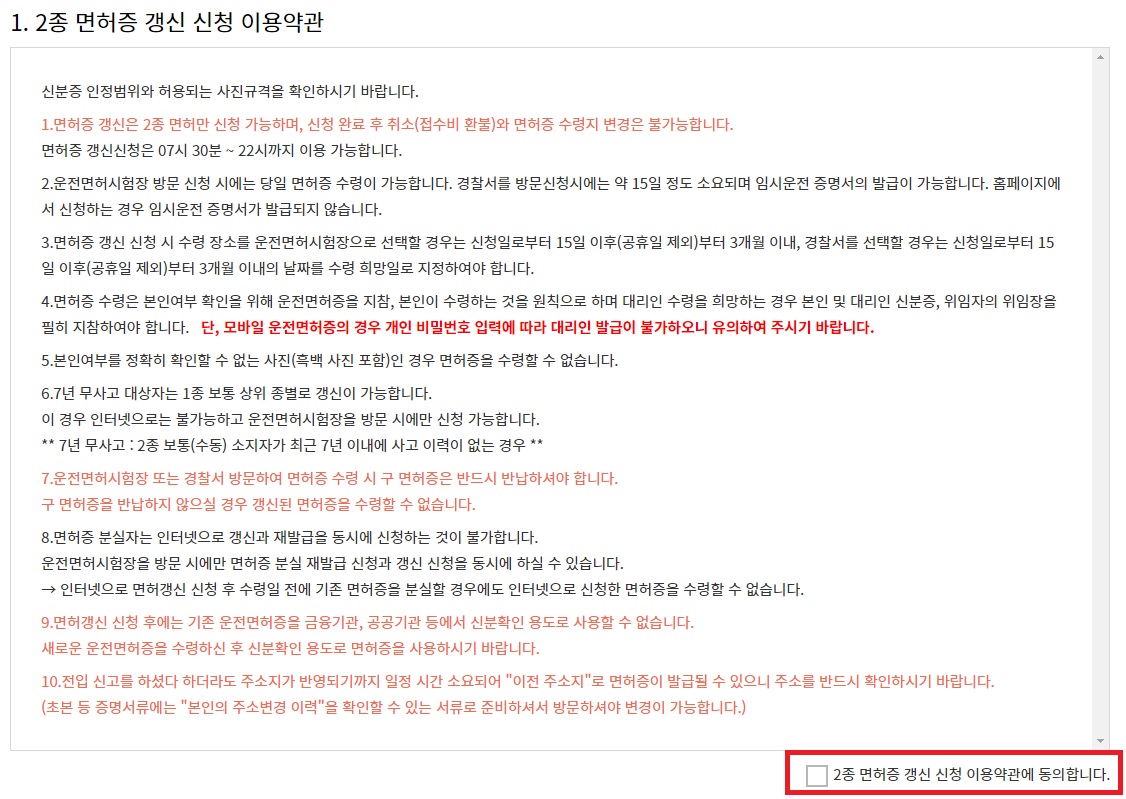
6. 천천히 읽어보시고 약간에 동의합니다 체크!
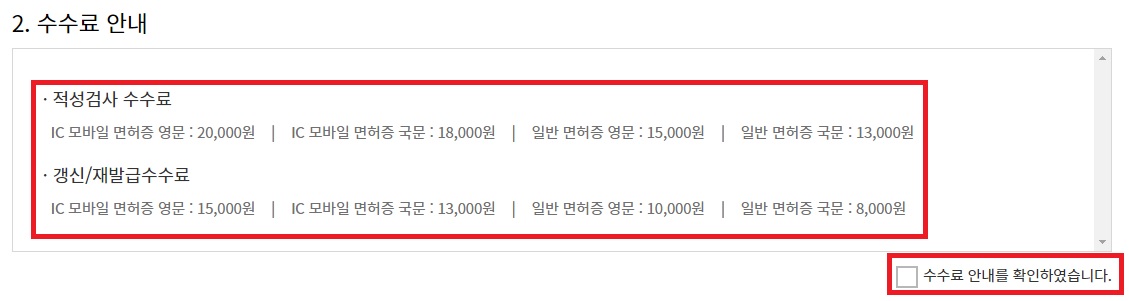
7. 수수료는 위와 같습니다. 저는 2종 보통을 갱신하고 IC모바일 및 영문 면허증 필요없이 일반 면허증 국문만 발급하므로 8,000원입니다.
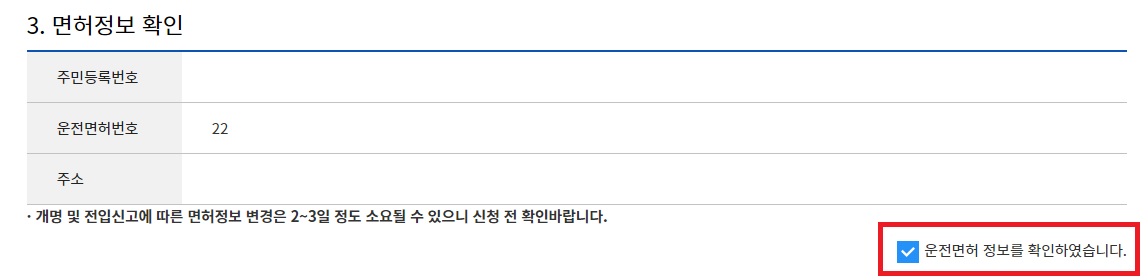
8. 본인의 운전면허 정보를 확인 해주고 맞으면 화인하였습니다. 체크 후 확인!
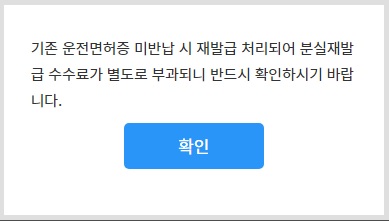
9. 그리고 아래쪽에 보면 기존 운전면허증을 반납할지 말지 나와있는데 미반납시 재발급 처리되어 분실재발급 수수료가 별도로 부과되니 꼭 확인해보시길 바라겠습니다.
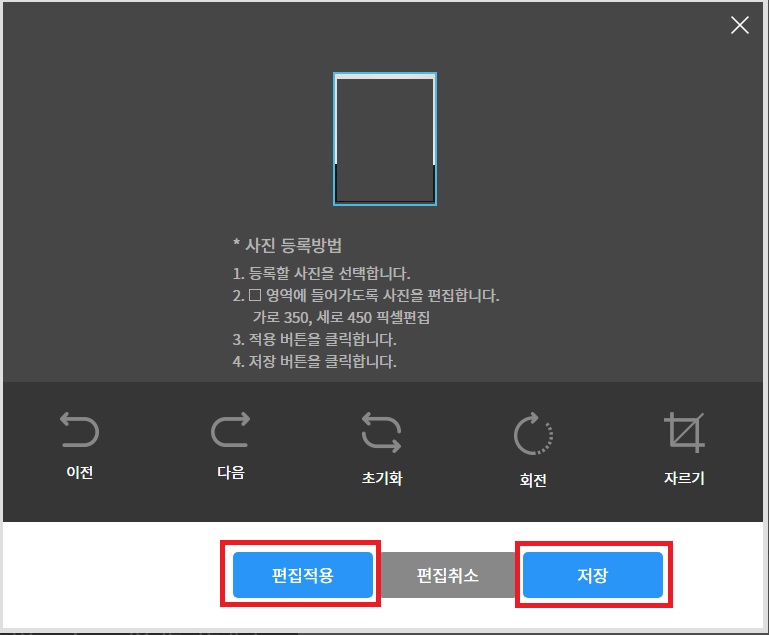
10. 여기서 준비한 사진을 등록해줍니다. 사이즈에 딱 맞게 들어가는지 조정 후 편집적용 - 저장 버튼을 클릭합니다.
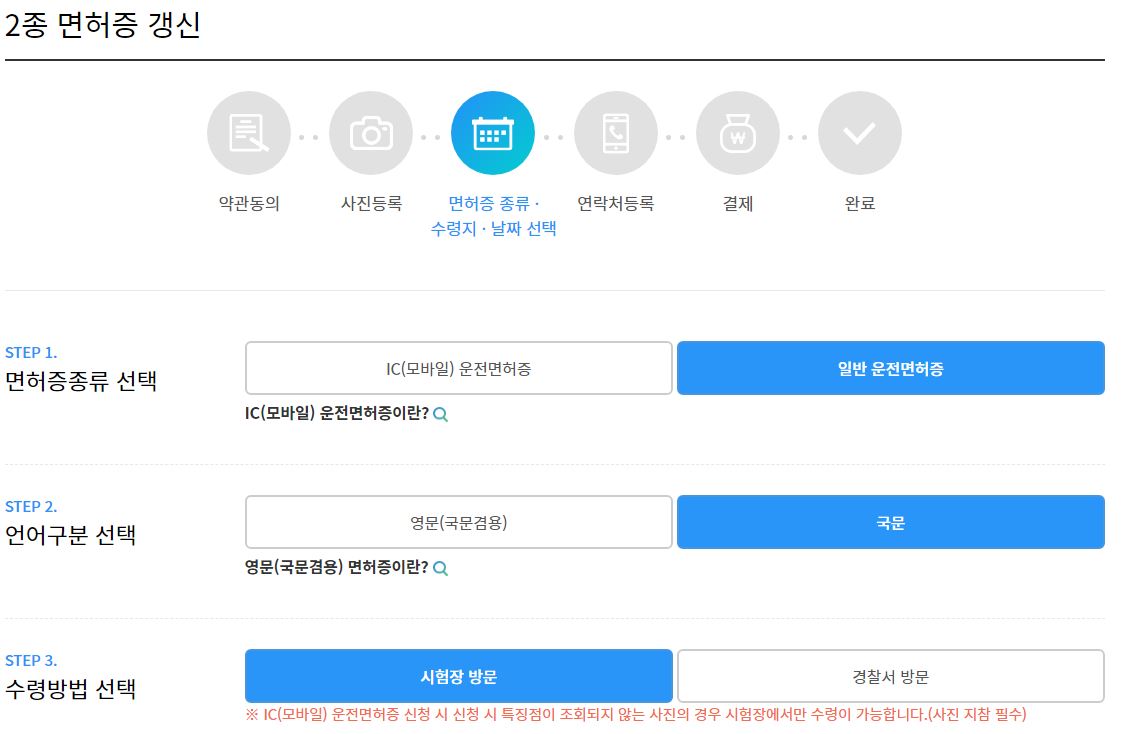
11. 사진등록이 완료되면 면허증 종류 및 언어구분 선택하는데요. IC모바일 운전면허증을 간단하게 설명드리자면 현장은 물론 비대면 계좌개설과 온라인 민원신청 등 온라인, 비대면 환경에서도 사용가능하며, 플라스틱 운전면허증과 동일한 법적 효력을 갖습니다. 쉽게 말해 스마트폰에 저장해두는 신분증이라고 생각하시면 됩니다:)
영문면허증은 국내 운전면허증 뒷면에 성명과 생년월일 면허번호 운전가능한 차종 등을 영어로 표기해 발급하는 면허증인데요. 보통 해외에서 운전하려면 출국 전 국제운전면허증을 발급해야하나, 영문운전면허증을 보유한 사람은 별도의 면허 서류나 국제운전면허증 없이 적용되는 국가에서 차량 운전을 할 수 있습니다. 다만 이 면허증은 신분증 역할을 하지 않기에 반드시 여권을 소지해야하며, 영문 운전면허증이 적용되지 않는 국가가 있으므로 출국 전 반드시 확인하셔야합니다.

12. 다 선택하시고 아래로 내려오시면 시험장 선택 및 날짜선택을 하시면 됩니다. STEP6에서 신청내역을 꼼꼼하게 확인 하시고 우측 하단에 입력하신 내용을 확인하셨냐 체크란에 체크 후 다음 클릭!
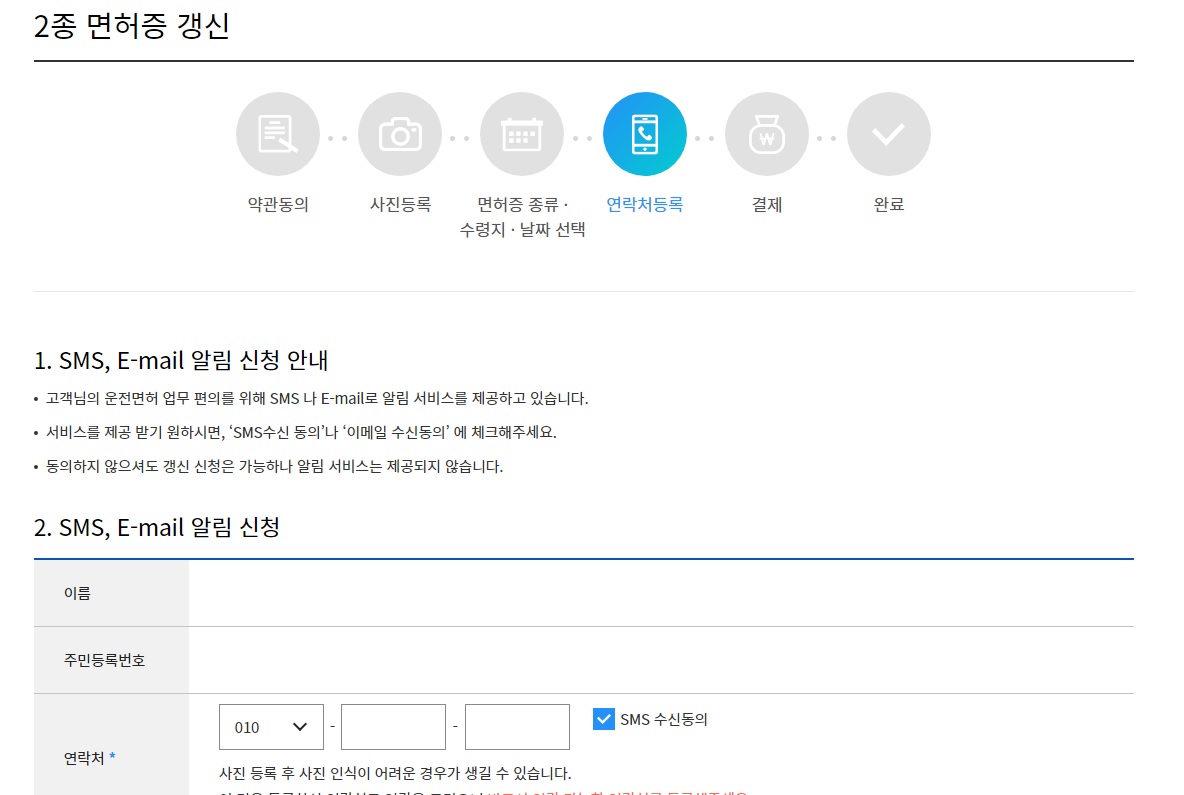
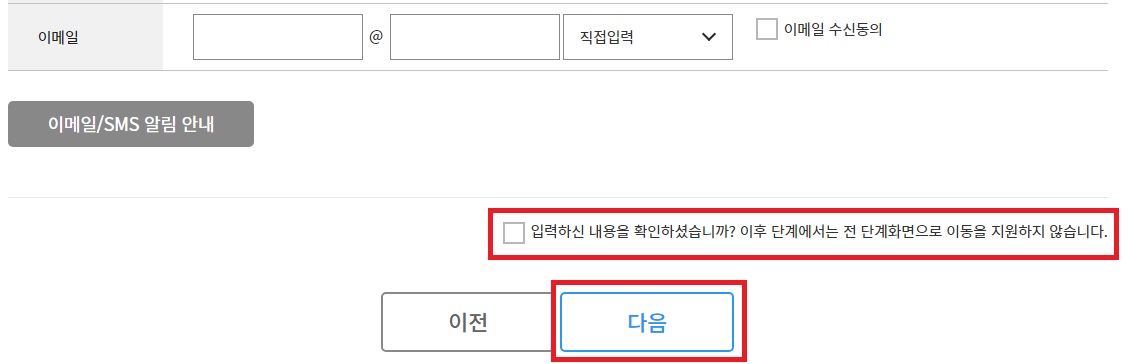
13. 이 단계는 SMS, E-Mail로 각종 알림을 주는 것인데요. 크게 중요치 않고 원하시는 분만 하시면 됩니다. 저는 혹시나 하는 마음에 모두 수신동의 후 다음으로 넘어갔습니다. 이 단계 이후에는 이전단계화면으로 이동을 지원하지 않으므로 꼼꼼히 확인해주세요:)
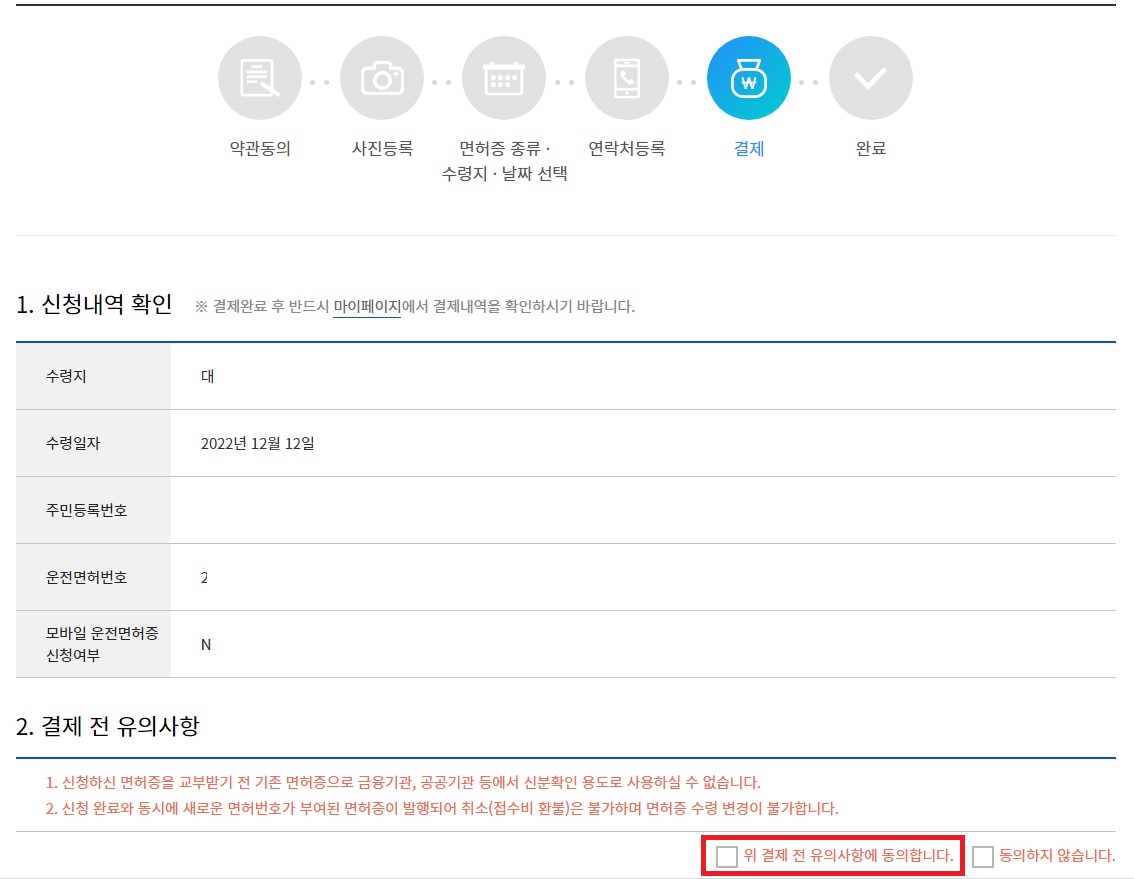
14. 이제 마지막단계인 결제단계입니다. 신청내역을 다시 한 번 확인하시고 유의사항도 읽어주세요. 신청 완료와 동시에 새로운 면허번호가 부여된 면허증이 발행되어 취소(접수비 환불)은 불가하며 면허증 수령 변경이 불가합니다.

15. 지불방법은 신용카드와 계좌이체가 있습니다. 편한방법으로 결제 진행 하시면 됩니다.
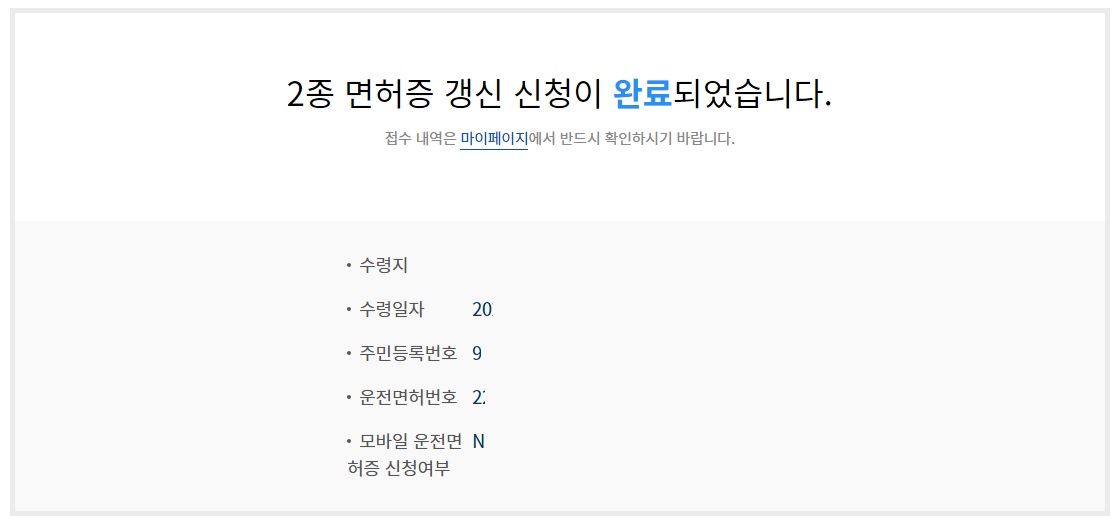
16. 결제가 완료되면 신청 완료 화면이 나타납니다. 수령지와 수령일자 꼭 확인하셔서 일정에 맞게 방문하시길 바라겠습니다.
이상으로 운전면허 온라인 갱신하는 방법 포스팅을 마치도록 하겠습니다.
'정보 > 생활' 카테고리의 다른 글
| 2023 근로장려금 신청기간 신청방법 기준 조건 금액 지급일 (1) | 2023.02.18 |
|---|---|
| 개인통관번호 개인통관고유부호 조회방법 (0) | 2022.12.06 |
| 양산 황산공원 국화향연 댑싸리 코스모스 국화 갈대밭 핑크뮬리 대나무숲 주차장 꿀팁 (0) | 2022.10.27 |
| 카카오톡 PC버전 사진 모아 묶어 보내기 (0) | 2022.08.31 |
| 닥터웰 공기압 하지정맥 종아리 마사지기 사용후기 (실 사용영상 포함) (1) | 2022.08.09 |


댓글